 Mobiles Tutorial
Mobiles Tutorial
 iPhone
iPhone
 Neu organisiert: Detaillierte Erläuterung der Updates und Verbesserungen der Fotos-App in iOS 16
Neu organisiert: Detaillierte Erläuterung der Updates und Verbesserungen der Fotos-App in iOS 16
Neu organisiert: Detaillierte Erläuterung der Updates und Verbesserungen der Fotos-App in iOS 16
In iOS 16 und nachfolgenden Versionen hat Apple leistungsstärkere und umfassendere Bearbeitungs- und Fotodateiverwaltungsfunktionen in die Fotos-App integriert, sodass Benutzer Fotos einfacher organisieren und Bearbeitungs- und Fotoretuschiervorgänge bequemer durchführen können. Diese Updates bieten verbesserte Tools und Funktionen, die es Benutzern ermöglichen, besser mit ihren Fotos zu arbeiten und diese zu verwalten. Egal, ob Sie Fotoalben organisieren, Fotoeffekte anpassen oder erweiterte Bearbeitungen durchführen – Apple bietet Benutzern ein besseres Erlebnis. Mit diesen Updates können Benutzer kreativer sein und schönere Fotos erstellen.
iOS 16 führt eine neue Funktion ein, die automatisch doppelte Fotos auf Ihrem iPhone erkennt. Diese doppelten Fotos werden dann in einem speziellen Album namens „Doppelte Elemente“ im Abschnitt „Mehr“ Ihrer Fotobibliothek abgelegt Benutzer können ihre doppelten Fotos schnell bereinigen und organisieren. Das Album „Doppelte Elemente“ wird nicht angezeigt.
Eine neue Sicherheitsüberprüfungsmethode wurde für „Versteckt“ hinzugefügt. „Zuletzt gelöscht“-Album. Zum Entsperren und Anzeigen von Inhalten in beiden Elementen ist jetzt eine Verifizierung mit Face ID, Touch ID oder einem Sperrbildschirm-Passcode erforderlich. Diese Maßnahme erhöht die Sicherheit der Nutzer und den Schutz ihrer Privatsphäre zusätzlich.
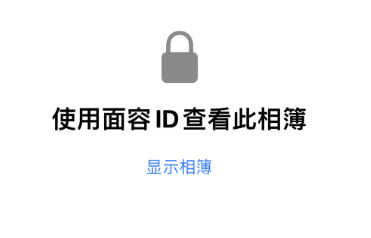
3. Bearbeitungsinhalt kopieren: Sie können im Fotobearbeitungsmenü „Bearbeitungspunkte kopieren“ auswählen, wodurch alle aktuell am Foto vorgenommenen Änderungen kopiert werden. Dann müssen Sie nur noch „Bearbeitungspunkte einfügen“ in einem anderen Foto oder mehreren Fotos ausführen, um den gleichen Retuschestil auf andere Fotos anzuwenden.
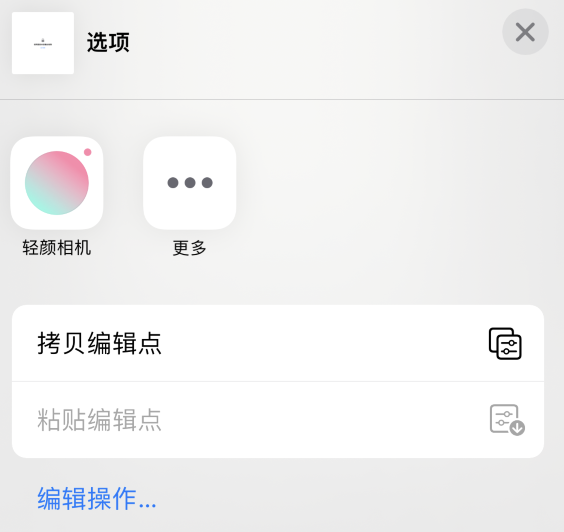
4. Um Benutzern das Bearbeiten von Fotos zu erleichtern, bieten wir eine praktische Funktion: Rückgängig machen und Wiederherstellen. Dies bedeutet, dass Benutzer ihre vorherigen Aktionen jederzeit rückgängig machen oder ihre vorherigen Aktionen wiederholen können. Auf diese Weise können Benutzer ihre Fotos freier bearbeiten, ohne sich Gedanken über Fehler machen zu müssen. Unabhängig davon, ob Sie einen Vorgang rückgängig machen oder einen vorherigen Vorgang erneut ausführen, genügt ein einfacher Klick, um ihn abzuschließen. Die Einführung dieser Funktion bietet Benutzern ein besseres Bearbeitungserlebnis und verringert die durch Bedienungsfehler verursachten Unannehmlichkeiten.
In iOS 16 oder höher wurde eine sehr praktische Funktion hinzugefügt – die automatische Ein-Klick-Abschaltung. Wenn Sie lange auf das Motiv im Foto drücken, erkennt iOS das Motiv automatisch und unterstützt das direkte Kopieren und Teilen des Motivfotos ohne Hintergrund. Diese Funktion ist sehr praktisch und ermöglicht es uns, das Motiv im Foto schnell zu extrahieren und es mit anderen zu teilen oder andere Vorgänge auszuführen. Nach dem Upgrade auf iOS 16 oder höher können Sie diese Funktion ausprobieren, um den Komfort zu testen. Unabhängig davon, ob Sie persönliche Fotos oder Bilder in sozialen Medien bearbeiten, können Sie mit dem automatischen Ausschneiden mit einem Klick Zeit und Energie sparen und Ihre Fotoverarbeitung effizienter gestalten.
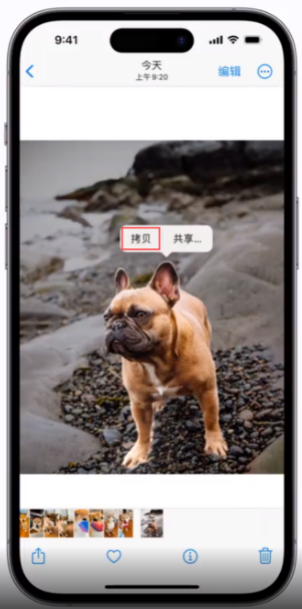
Es ist zu beachten, dass die Genauigkeit der Erkennung von der Klarheit des Motivs auf dem Foto abhängt. Wenn das Bild zu viele Elemente enthält oder die Oberflächenqualität zu schlecht ist, kann es zu Fehlern bei der Motiverkennung kommen.
In iOS 16 können Sie beim Aufnehmen von Fotos im Porträtmodus nicht nur den Hintergrund unscharf machen, sondern auch den Vordergrund unscharf machen, indem Sie die Verdeckungen im Vordergrund berechnen und so einen realistischeren Tiefenschärfeeffekt erzielen.
Beim iPhone können wir die Screenshot-Funktion nutzen, um den Inhalt auf dem Bildschirm festzuhalten. Sobald der Screenshot fertig ist, können wir auf die Miniaturansicht klicken und die Schaltfläche „Fertig“ auswählen. Als nächstes können wir die Option „Kopieren und Löschen“ oder „In Schnellnotizen speichern“ wählen. Auf diese Weise können wir unsere Screenshots einfach speichern und verwalten.
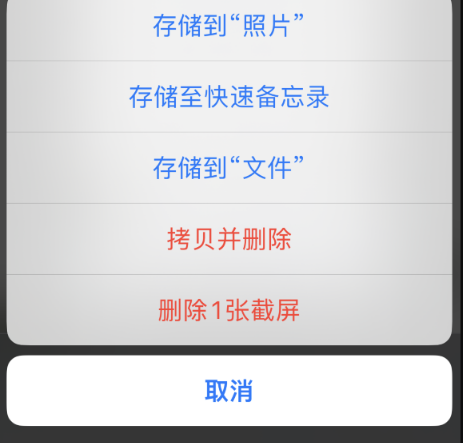
Wählen Sie die Funktion „Kopieren und Löschen“, um den Screenshot einfach in andere Anwendungen zum Teilen einzufügen. Der Screenshot wird nicht im Album gespeichert, wodurch mehr Speicherplatz gespart wird.
Jetzt haben wir aufregende Neuigkeiten für Sie: Das gemeinsame Fotoalbum wurde zu einer neuen gemeinsamen iCloud-Bibliothek aktualisiert! Wenn Sie in der Vergangenheit Fotos aus einem freigegebenen Album verwenden wollten, mussten Sie diese in einem lokalen Album speichern, bevor Sie sie in anderer Software verwenden konnten. Aber jetzt können Sie iCloud verwenden, um Fotos in der Bibliothek direkt in der Software zu teilen, ohne dass zusätzliche Speichervorgänge erforderlich sind. Diese neue Funktion bietet Benutzern ein komfortableres und effizienteres Erlebnis. Ob Sie Fotos mit Freunden teilen oder sie in anderen Apps verwenden, es ist jetzt noch einfacher. Öffnen Sie einfach die Software, wählen Sie das Album aus und verwenden Sie die Fotos in der freigegebenen Galerie nach Ihren Wünschen. Diese neue Funktion wird den Benutzern ein entspannteres und angenehmeres Erlebnis bieten. Kommen Sie und erleben Sie es!
Sie können eine unabhängige iCloud-Bibliothek mit bis zu fünf Familienmitgliedern teilen, und jeder hat die Berechtigung, die Bibliothek zu bearbeiten und zu ändern, sodass alle gemeinsam schöne Erinnerungen schaffen können.
Unsere Funktion zum Erstellen von Galerien ist jetzt noch intelligenter. Es kann nach Systemempfehlungen und Personen an bestimmten Daten filtern, sodass Sie die gewünschten Fotos leichter finden können. Sie können diese Fotos im Widget „Erinnerungen“, „Ausgewählte Fotos“ oder „Fotos“ anzeigen und teilen. Egal, ob Sie sich an die guten alten Zeiten erinnern oder eine Auswahl an Fotos bewundern, in unserer Galerie ist alles für Sie dabei. Werfen wir nun einen Blick auf die spezifischen Funktionen dieser smarten Galerie!
Im Menü zum Teilen von Fotos können Sie ändern, wie das Foto gesendet wird, indem Sie oben auf „Optionen“ tippen. Wenn Sie „iCloud-Link“ auswählen, generiert das System einen URL-Link zum Ansehen oder Herunterladen von Fotos oder Videos, und der Empfänger kann die Bilder über diesen Link selbst herunterladen.
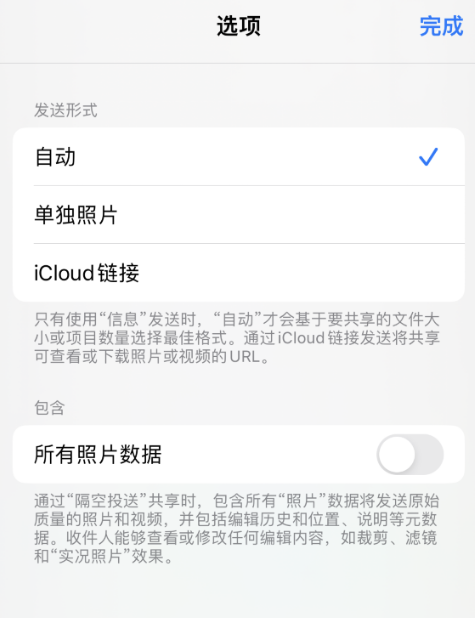
Wenn wir die AirDrop-Funktion zum Teilen von Fotos verwenden, löscht das System standardmäßig automatisch alle Fotodaten, um den Verlust privater Informationen zu verhindern. Wenn Sie jedoch beim Airdropping Informationen wie den Bearbeitungsverlauf des Fotos und die Ortsbeschreibung behalten möchten, können Sie in den Einstellungen unter der Option „Einbeziehen“ die Option „Alle Fotodaten“ auswählen. Auf diese Weise können Sie das gesamte Foto einschließlich der zugehörigen Informationen teilen.
Empfehlen Sie ein kostenloses iPhone-Datensicherungstool namens Apple Data Management Tool. Es kann problemlos Daten auf dem iPhone selektiv sichern und wiederherstellen und Fotos bequem verwalten, sodass Sie sich keine Sorgen mehr über den Verlust von Fotos machen müssen.
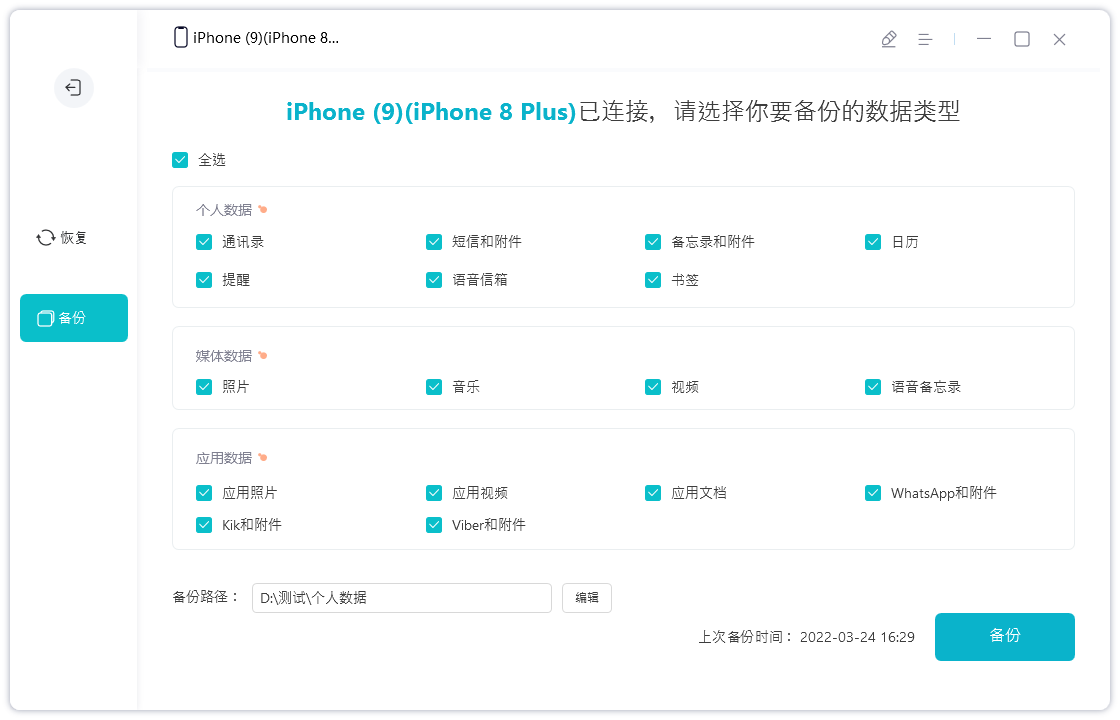
Das obige ist der detaillierte Inhalt vonNeu organisiert: Detaillierte Erläuterung der Updates und Verbesserungen der Fotos-App in iOS 16. Für weitere Informationen folgen Sie bitte anderen verwandten Artikeln auf der PHP chinesischen Website!

Heiße KI -Werkzeuge

Undresser.AI Undress
KI-gestützte App zum Erstellen realistischer Aktfotos

AI Clothes Remover
Online-KI-Tool zum Entfernen von Kleidung aus Fotos.

Undress AI Tool
Ausziehbilder kostenlos

Clothoff.io
KI-Kleiderentferner

AI Hentai Generator
Erstellen Sie kostenlos Ai Hentai.

Heißer Artikel

Heiße Werkzeuge

Notepad++7.3.1
Einfach zu bedienender und kostenloser Code-Editor

SublimeText3 chinesische Version
Chinesische Version, sehr einfach zu bedienen

Senden Sie Studio 13.0.1
Leistungsstarke integrierte PHP-Entwicklungsumgebung

Dreamweaver CS6
Visuelle Webentwicklungstools

SublimeText3 Mac-Version
Codebearbeitungssoftware auf Gottesniveau (SublimeText3)

Heiße Themen
 1376
1376
 52
52
 Haben Sie nach dem Löschen von WeChat-Freunden noch den Chat-Verlauf?
Jun 25, 2023 pm 03:45 PM
Haben Sie nach dem Löschen von WeChat-Freunden noch den Chat-Verlauf?
Jun 25, 2023 pm 03:45 PM
Wenn Sie einen WeChat-Freund löschen, gibt es keinen Chat-Verlauf. WeChat-Beamte haben mehr als einmal erklärt, dass WeChat-Chat-Datensätze im Telefon gespeichert und nicht auf den Server hochgeladen werden Auch nach dem Löschen ist eine Wiederherstellung nicht möglich, da die Freundschaftsbeziehung nicht mehr besteht und die wiederhergestellten Daten nicht mehr angezeigt werden können.
 Warum ist in der WeChat-Sprache kein Ton zu hören?
Sep 20, 2023 pm 04:05 PM
Warum ist in der WeChat-Sprache kein Ton zu hören?
Sep 20, 2023 pm 04:05 PM
Der Grund dafür, dass die WeChat-Sprache keinen Ton hat, kann sein, dass das Gerät stummgeschaltet oder die Lautstärke zu niedrig eingestellt ist, ein Lautsprecherfehler, ein Headset- oder Bluetooth-Geräteverbindungsproblem, ein Netzwerkproblem, ein Anwendungsproblem usw. vorliegen. Ausführliche Einführung: 1. Das Gerät ist stummgeschaltet oder die Lautstärke ist zu niedrig eingestellt. Wenn das Gerät stummgeschaltet oder die Lautstärke zu niedrig eingestellt ist, können Sie nichts hören Ton auch dann, wenn Sie eine Sprachnachricht erhalten. Verwenden Sie die Lautstärketaste des Geräts oder geben Sie die Geräteeinstellungen ein, um die Lautstärke anzupassen. 2. Lautsprecherfehler, wenn die Gerätelautstärke auf einen angemessenen Wert eingestellt wurde.
 Woher weiß ich, dass andere meine Momente heimlich angesehen haben?
Jun 27, 2023 am 11:27 AM
Woher weiß ich, dass andere meine Momente heimlich angesehen haben?
Jun 27, 2023 am 11:27 AM
So erfahren Sie, dass andere meine Momente heimlich angesehen haben: 1. Geben Sie WeChat ein, klicken Sie auf „Ich“ und wählen Sie die Option „Momente“. 2. Klicken Sie auf „Meine Momente“. 3. Rufen Sie Ihre eigene Moments-Seite auf und klicken Sie dann auf „. ..“ in der oberen linken Ecke; 4. Klicken Sie auf „Nachrichtenliste“, um die Zugriffsdatensätze Ihrer Freunde anzuzeigen, einschließlich aller Nachrichten und „Gefällt mir“-Angaben. Wenn Ihnen die Nachricht nicht gefällt oder Sie eine Nachricht hinterlassen, können Sie die Datensätze nicht sehen, da dies bei WeChat nicht der Fall ist Wie bei QQ gibt es Besucheraufzeichnungen.
 Was bedeutet es, wenn der Anrufer bei WeChat beschäftigt ist?
Sep 18, 2023 pm 05:22 PM
Was bedeutet es, wenn der Anrufer bei WeChat beschäftigt ist?
Sep 18, 2023 pm 05:22 PM
Wenn der WeChat-Anrufpartner beschäftigt ist, bedeutet dies, dass der andere Teilnehmer mit jemand anderem telefoniert. Weitere Gründe sind, dass der andere Teilnehmer nicht antwortet, Netzwerkprobleme, Softwarefehler usw. Detaillierte Einführung: 1. Wenn der andere Teilnehmer über WeChat anruft und der andere Teilnehmer mit einem oder mehreren Kontakten spricht, meldet das System, dass der andere Teilnehmer besetzt ist Der andere Teilnehmer muss warten, um eine erfolgreiche Verbindung zum anderen Teilnehmer herzustellen. Der andere Teilnehmer beantwortet den Anruf möglicherweise aus verschiedenen Gründen nicht andere Partei ist damit beschäftigt, sich mit anderen Angelegenheiten usw. zu befassen.
 So wechseln Sie beim Telefonieren zwischen den Dual-SIM-Karten von Apple. Unbedingt lesen: Tutorial zum Einrichten der Dual-SIM-Funktion auf dem iPhone 13
Feb 06, 2024 pm 05:28 PM
So wechseln Sie beim Telefonieren zwischen den Dual-SIM-Karten von Apple. Unbedingt lesen: Tutorial zum Einrichten der Dual-SIM-Funktion auf dem iPhone 13
Feb 06, 2024 pm 05:28 PM
Auch das iPhone ist gefallen und unterstützt endlich die Dual-SIM-Dual-Standby-Funktion. Sie müssen nicht mehr zwei Mobiltelefone mitnehmen, wenn Sie eine zweite SIM-Karte verwenden möchten, nur weil Sie ein iPhone haben. Wie richtet man die Dual-SIM-Funktion auf dem iPhone13 ein? Es gibt vielleicht viele Freunde, die sich darüber nicht im Klaren sind. Tatsächlich sind nur wenige Schritte erforderlich, um es zu verwenden. Folgen wir dem Tutorial unten, um zu sehen, wie man es überprüft. Markenmodell: iPhone13 Systemversion: IOS16 Tutorial zur Einstellung der Dual-SIM-Funktion des iPhone13-Mobiltelefons Verwendung von Dual-SIM zum Tätigen von Anrufen: Schritt 1: Geben Sie die Mobiltelefonnummer ein, wählen Sie das i-Symbol hinter dem Anruf aus und klicken Sie darauf, um die letzten Anrufe einzugeben (wie im Bild unten gezeigt) anzeigen). Schritt 2: Nachdem Sie diese Seite aufgerufen haben, wählen Sie und klicken Sie. Verwenden Sie immer den Pfeil dahinter, wählen Sie und
 Welche Version des Apple 16-Systems ist die beste?
Mar 08, 2024 pm 05:16 PM
Welche Version des Apple 16-Systems ist die beste?
Mar 08, 2024 pm 05:16 PM
Die beste Version des Apple 16-Systems ist iOS16.1.4. Die beste Version des iOS16-Systems kann von Person zu Person unterschiedlich sein. Die Ergänzungen und Verbesserungen im täglichen Nutzungserlebnis wurden auch von vielen Benutzern gelobt. Welche Version des Apple 16-Systems ist die beste? Antwort: iOS16.1.4 Die beste Version des iOS 16-Systems kann von Person zu Person unterschiedlich sein. Öffentlichen Informationen zufolge gilt iOS16, das 2022 auf den Markt kam, als eine sehr stabile und leistungsstarke Version, und die Benutzer sind mit dem Gesamterlebnis recht zufrieden. Darüber hinaus wurden die neuen Funktionen und Verbesserungen des täglichen Nutzungserlebnisses in iOS16 von vielen Benutzern gut angenommen. Insbesondere in Bezug auf die aktualisierte Akkulaufzeit, Signalleistung und Heizungssteuerung war das Feedback der Benutzer relativ positiv. Betrachtet man jedoch das iPhone14
 Was ist los mit meinem Mobiltelefon, das telefonieren, aber nicht im Internet surfen kann?
Sep 19, 2023 pm 04:48 PM
Was ist los mit meinem Mobiltelefon, das telefonieren, aber nicht im Internet surfen kann?
Sep 19, 2023 pm 04:48 PM
Der Grund dafür, dass das Mobiltelefon telefonieren, aber nicht auf das Internet zugreifen kann, kann sein, dass der Datenverkehrsschalter ausgeschaltet ist, die APN-Einstellung falsch ist, das Signal des Mobilfunknetzes schwach ist, eine Einschränkung oder ein Fehler des Betreibers vorliegt, ein Problem mit der Mobiltelefonsoftware vorliegt oder das Problem mit der SIM-Karte usw. Detaillierte Einführung: 1. Der Datenflussschalter ist ausgeschaltet. Auf Mobiltelefonen gibt es normalerweise einen Datenflussschalter, um zu steuern, ob das Telefon mobile Daten für den Zugriff auf das Internet verwendet Wenn das Gerät mit dem Mobilfunknetz verbunden ist, kann es keine Daten für den Zugriff auf das Internet verwenden. Benutzer können den Datenverkehrsschalter in den Einstellungen des Telefons finden und aktivieren. 2. APN-Einstellungsfehler usw.
 Was führt dazu, dass die Installation von iOS17.3 fehlschlägt? Wie löst man?
Feb 01, 2024 pm 06:54 PM
Was führt dazu, dass die Installation von iOS17.3 fehlschlägt? Wie löst man?
Feb 01, 2024 pm 06:54 PM
Die offizielle Version von iOS 17.3 ist seit fast zwei Wochen verfügbar. iOS 17.3 bringt nicht nur viele neue Funktionen und Verbesserungen für iPhone-Benutzer, sondern behebt auch große Sicherheitslücken. Daher möchten viele Freunde iOS 17.3 aktualisieren. In letzter Zeit sind jedoch bei einigen iPhone-Benutzern beim Upgrade auf iOS 17.3 verschiedene Update-Fehler aufgetreten. Das Telefon meldet „Fehler beim Suchen nach Updates“, „Updates konnten nicht installiert werden“, „Updates konnten nicht überprüft werden“ und „Bei der Installation ist ein Fehler aufgetreten.“ iOS 17. Versuchen Sie es später erneut oder erinnern Sie mich daran usw. Zu viel Cache-Müll, unzureichender Speicher, Inkompatibilität zwischen iOS und iPhone, instabiles Netzwerk, keine Verbindung zum Server usw. können dazu führen, dass iOS 17.3 nicht installiert werden kann. Wenn Sie auch auf iOS17.3 gestoßen sind: Keine



